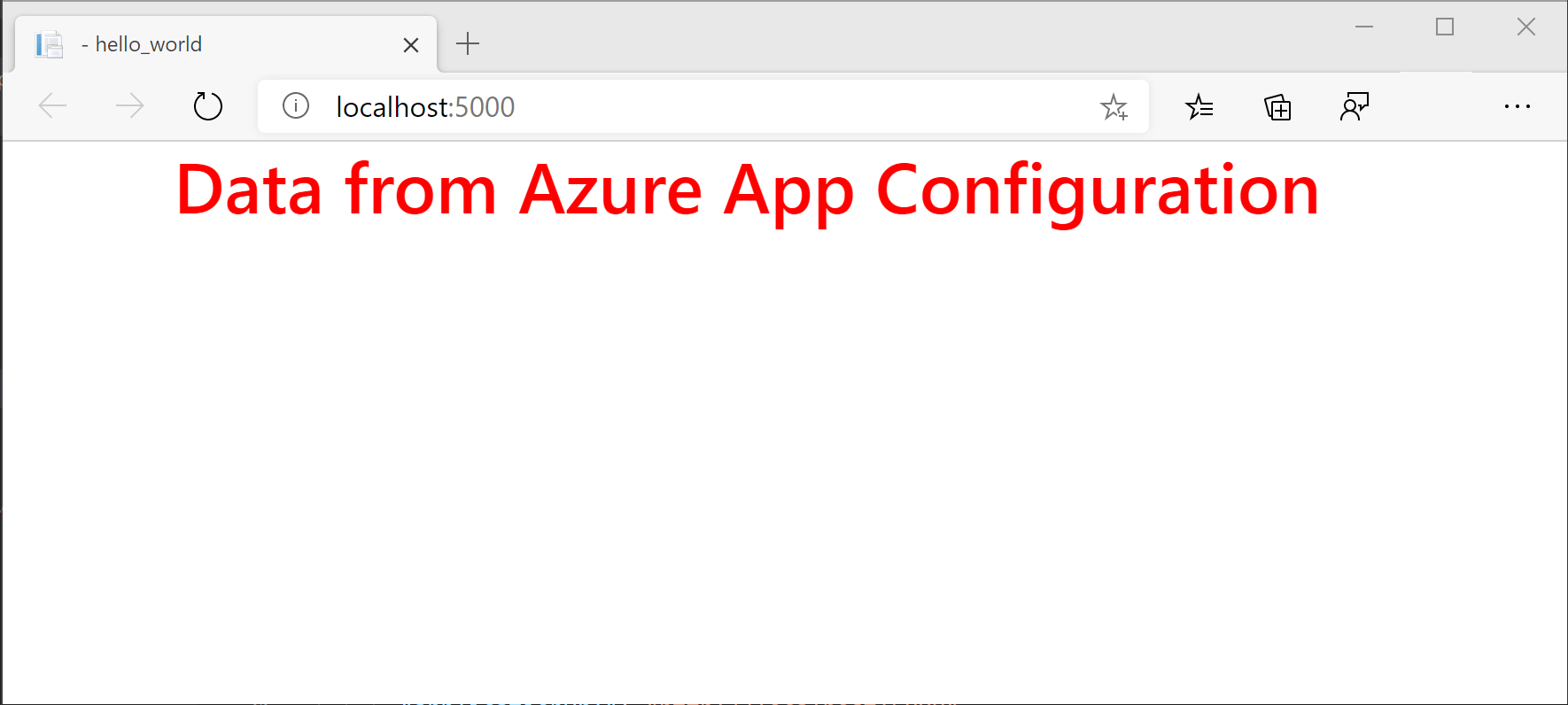Megjegyzés
Az oldalhoz való hozzáféréshez engedély szükséges. Megpróbálhat bejelentkezni vagy módosítani a címtárat.
Az oldalhoz való hozzáféréshez engedély szükséges. Megpróbálhatja módosítani a címtárat.
Számos alkalmazásnak különböző konfigurációkat kell használnia különböző környezetekhez. Tegyük fel, hogy egy alkalmazás olyan konfigurációs értékkel rendelkezik, amely meghatározza a háttéradatbázishoz használni kívánt végpontot. Az alkalmazásfejlesztők az éles környezetben használttól eltérő adatbázist használnak. Az alkalmazás által használt adatbázisvégpontnak meg kell változnia, ahogy az alkalmazás a fejlesztésről az éles környezetbe kerül.
Az Azure App Configurationban címkék használatával definiálhat különböző értékeket ugyanahhoz a kulcshoz. Meghatározhat például egyetlen kulcsot, amely különböző értékeket tartalmaz a fejlesztési és az adatbázisban. Az alkalmazáskonfigurációhoz való csatlakozáskor megadhatja, hogy melyik címke legyen betöltve.
Ennek a funkciónak a bemutatásához módosítja a gyorsútmutatóban létrehozott webalkalmazást: Hozzon létre egy ASP.NET Core-alkalmazást az Azure App Configuration használatával, hogy eltérő konfigurációs beállításokat alkalmazzon a fejlesztéshez és az éles környezethez. A folytatás előtt végezze el a gyors kezdési útmutatót.
Címke megadása konfigurációs érték hozzáadásakor
Az Azure Portalon nyissa meg a Configuration Explorert , és keresse meg a gyorsútmutatóban létrehozott TestApp:Settings:FontColor kulcsot. Válassza ki a helyi menüt, majd válassza az Érték hozzáadása lehetőséget.
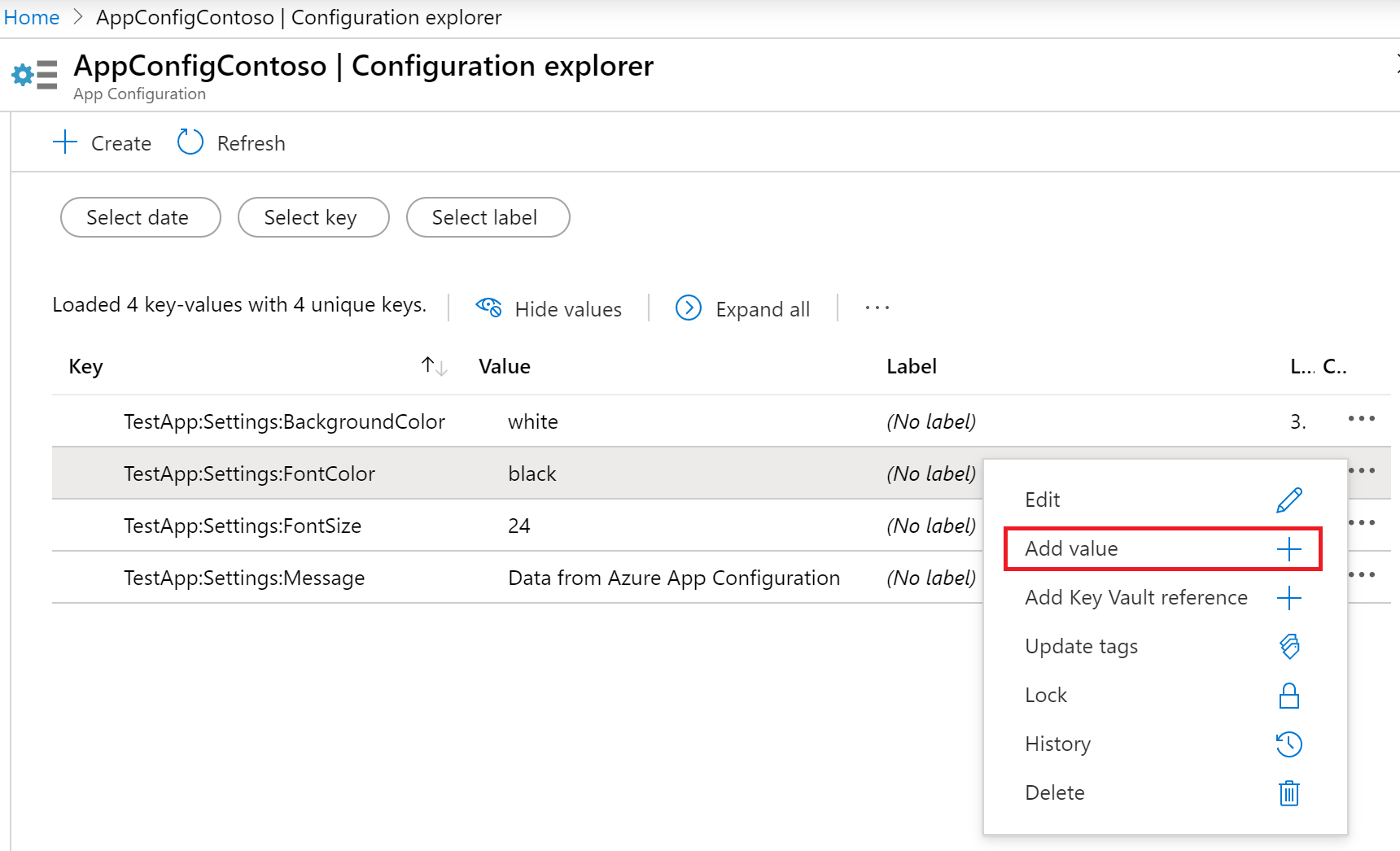
Az Érték hozzáadása képernyőn adjon meg egy pirosértéket és egy fejlesztésicímkét. Hagyja üresen a tartalomtípust . Válassza az Alkalmazás lehetőséget.
Konfigurációs értékek betöltése megadott címkével
Alapértelmezés szerint az Azure App Configuration csak címkével nem rendelkező konfigurációs értékeket tölt be. Ha már definiált címkéket a konfigurációs értékekhez, meg kell adnia az alkalmazáskonfigurációhoz való csatlakozáskor használni kívánt címkéket.
Az előző szakaszban egy másik konfigurációs értéket hozott létre a fejlesztési környezethez. A változóval HostingEnvironment.EnvironmentName dinamikusan meghatározhatja, hogy az alkalmazás melyik környezetben fut jelenleg. További információ: Több környezet használata ASP.NET Core-ban.
Adjon hozzá egy hivatkozást a Microsoft.Extensions.Configuration.AzureAppConfiguration névtérhez a KeyFilter és a LabelFilter osztályok eléréséhez.
using Microsoft.Extensions.Configuration.AzureAppConfiguration;
Töltse be a konfigurációs értékeket az aktuális környezetnek megfelelő címkével úgy, hogy átadja a környezet nevét a Select metódusnak:
var builder = WebApplication.CreateBuilder(args);
builder.Configuration.AddAzureAppConfiguration(options =>
{
string endpoint = Environment.GetEnvironmentVariable("Endpoint");
options.Connect(new Uri(endpoint), new DefaultAzureCredential())
// Load configuration values with no label
.Select(KeyFilter.Any, LabelFilter.Null)
// Override with any configuration values specific to current hosting env
.Select(KeyFilter.Any, builder.Environment.EnvironmentName);
});
A Select metódust kétszer hívjuk meg. Az első alkalommal címkével nem rendelkező konfigurációs értékeket tölt be. Ezután betölti a konfigurációs értékeket az aktuális környezetnek megfelelő címkével. Ezek a környezetspecifikus értékek felülírják a címke nélküli megfelelő értékeket. Nem kell környezetspecifikus értékeket definiálnia minden kulcshoz. Ha egy kulcs nem rendelkezik az aktuális környezetnek megfelelő címkével rendelkező értékkel, akkor az értéket címke nélkül használja.
Tesztelés különböző környezetekben
Nyissa meg a launchSettings.json fájlt a Properties könyvtár alatt. Keresse meg a config bejegyzést a profiles alatt. A environmentVariables szakaszban állítsa a ASPNETCORE_ENVIRONMENT változót Production értékre.
Az új értékek beállításával hozza létre és futtassa az alkalmazást.
dotnet build
dotnet run
Használjon webböngészőt a http://localhost:5000 megnyitásához. Megfigyelheti, hogy a betűszín fekete.
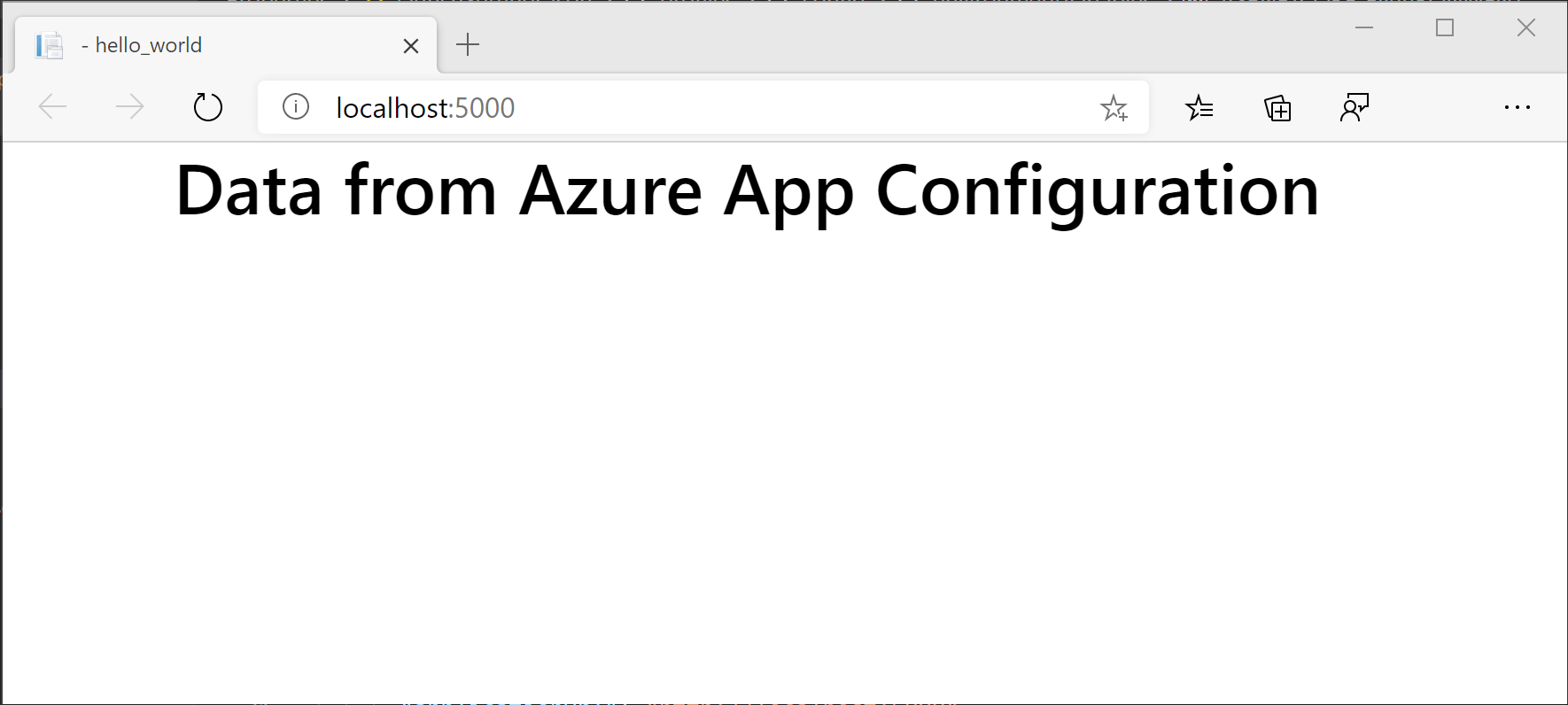
Aktualizálja launchSettings.json a(z) ASPNETCORE_ENVIRONMENT változó beállításához a Development értékre. Futtassa dotnet run újra.
Láthatja, hogy a betűszín piros. Ennek az az oka, hogy az alkalmazás most azt az értéket TestApp:Settings:FontColor használja, amely címkével Development van ellátva. Az összes többi konfigurációs érték változatlan marad az éles értékekkel.